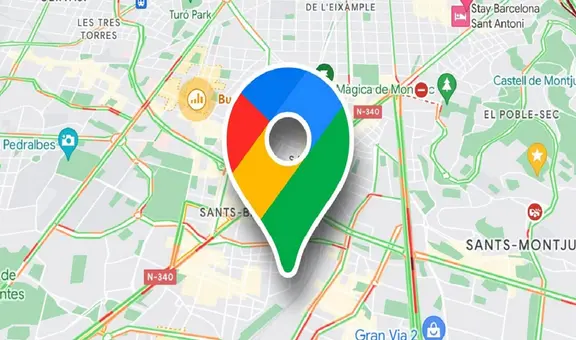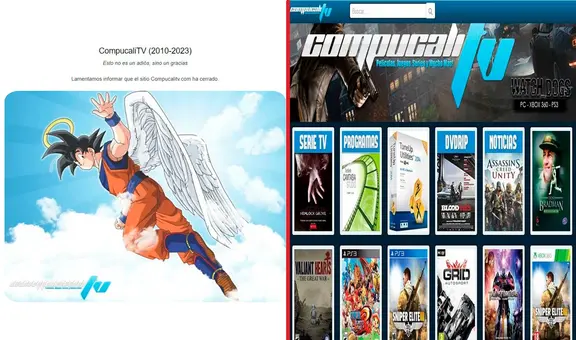WhatsApp: ¿no te gusta tu voz? Conoce el truco que te ayuda a cambiar tu voz en los audios
Si no te gusta cómo suena tu voz al momento de enviar un audio en WhatsApp, aquí te enseñamos el truco gratuito para poder cambiarla.
- ¿Qué fue lo más buscado en Google Perú en el 2025? Los temas de mayor interés entre los peruanos
- ¿Qué es WhatsApp Plus y por qué debes evitar instalarlo en tu smartphone?
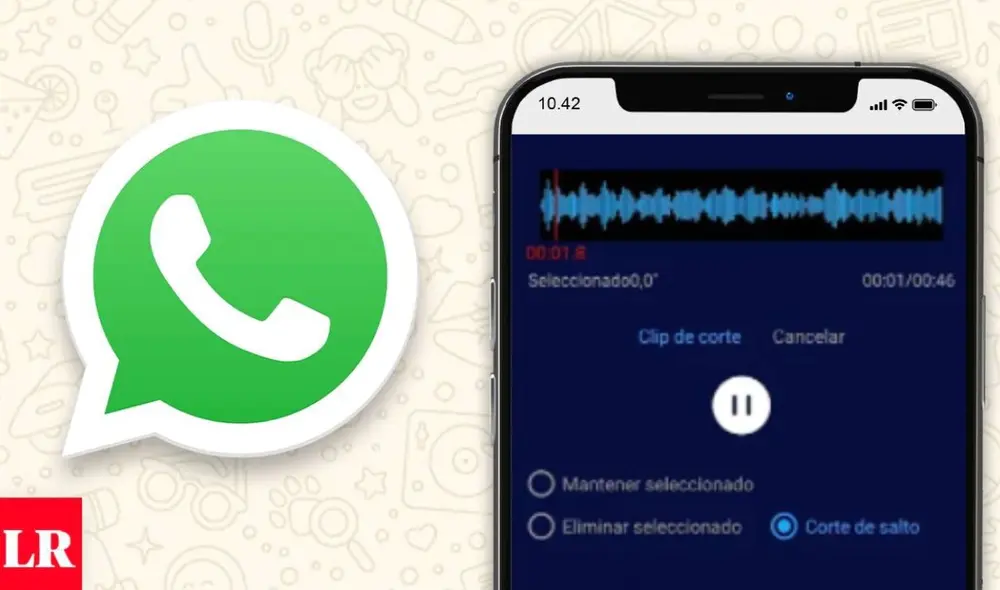
La aplicación de Meta es una de las más versátiles que existen en la tienda virtual de aplicaciones. Si bien, su uso principal es para enviar mensajes de texto y comunicarnos con otras personas en tiempo real, esta app ha añadido muchas herramientas que hacen más entretenido su uso. Un claro ejemplo de esto es la posibilidad de cambiar o alterar el tono de nuestra voz al momento de enviar un audio a otro usuario. A pesar de que esta no es una opción nativa, es completamente gratuita y segura. ¿Te animas?
Se trata de una aplicación libre en la Play Store llamada SuperSound. Su versión gratuita cuenta con múltiples funciones que te permitirán editar hasta videos a detalle, pero en esta nota nos enfocaremos solo en el tono de voz.
TE RECOMENDAMOS
TEMU VS. ALIEXPRESS: ¡AQUÍ ESTÁN LOS MEJORES PRECIOS! | TECHMOOD
¿Cómo cambiar el tono de tu voz en WhatsApp?
- Descarga SuperSound en la Play Store de Google.
- Antes de abrirla, graba el audio que desees en una aplicación de grabación. Te recomendamos hacerlo con la app de fábrica de tu teléfono.
- Una vez hecha tu grabación, entra a SuperSound.
- Elige la función de cambiador de voz.
- El aplicativo te pedirá seleccionar un audio de tu biblioteca. Elige el que grabaste recientemente.
- Verás tres controladores slide en la app. Por ahora solo importa el de tonalidad.
- Desliza el control de tonalidad hacia la izquierda si quieres tu voz más grave y hacia la derecha si la deseas más aguda.
- Recuerda no exagerar. Si deseas que tu voz no se modifique demasiado, te recomendamos no variar el valor por más de 1,5 puntos.
- Tras esto, presiona en cambiar.
- El audio se procesará y podrás escuchar el resultado. Si te convence, presiona salvar.
- Ve a la pestaña de mi audio en SuperSound y allí verás tu archivo guardado.
- Presiona sobre los tres puntos verticales al lado del audio en cuestión y luego pulsa compartir.
- Selecciona WhatsApp y luego la conversación para compartir tu audio recién editado.
iPhone: ¿perdiste tus contactos? Conoce el truco para recuperarlos sin tener una copia de seguridad
Pasos para recuperar los contactos que han sido eliminados
- Descarga UltFone iOS Data Recovery para Windows o MAC y espera a que se instale correctamente.
- Abre la aplicación para recuperar datos. Este aparecerá en un primer recuadro que dice “recuperar desde dispositivo iOS”. Te pedirá que conectes a través del cable USB tu teléfono al equipo, hazlo y espera mientras el ordenador y el software reconocen el dispositivo.
- Cuando el dispositivo sea reconocido, podrás ver un recuadro con las opciones de datos que podrás escanear y recuperar, selecciona el recuadro de contactos y cualquier otro dato que desees recuperar en ese momento, da clic a “iniciar análisis” y continúa al siguiente paso.
- Al terminar el análisis, verás todos los contactos y demás archivos que elegiste.
- Ahora selecciona todo lo que deseas rescatar de tu iPhone y da clic a “recuperar al PC”
Listo. Una vez hayas realizado estos pasos, podrás recuperar todos los números telefónicos que hayas perdido. Ten en cuenta que es muy importante tener el sistema operativo de tu iPhone en su versión más reciente.